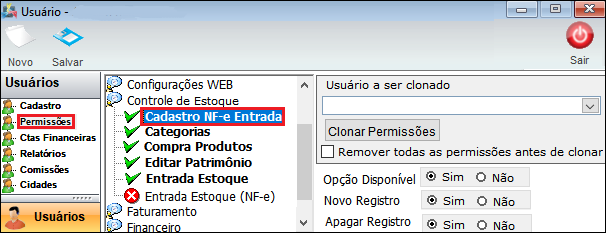Módulo Desktop - Cadastro NFe Entrada
| |
|
A alteração de Cadastro de Nota Fiscal Eletrônica - Entrada estará disponível para o Changelog 16, sem previsão definida no momento. |
 Cadastro de Nota Fiscal Eletrônica - Entrada
Cadastro de Nota Fiscal Eletrônica - Entrada
Esta nova funcionalidade permite a transferência da Nota Fiscal Eletrônica de Entrada, direto no sistema. Refere-se as Notas Fiscais que são enviadas para a Empresa para conferência dos valores do lançamento a pagar e a solicitação do comprador.
Caminho a Seguir: ISP - INTEGRATOR / PAINEL DE CONFIGURAÇÕES / USUÁRIOS / PERMISSÕES / CONTROLE DE ESTOQUE
1) Da Nota Fiscal Eletrônica, "Atualmente na Consulta Pública da NF-E tanto o destinatário, quanto o próprio emitente, podem efetuar o download do XML da NF-e, desde que
identificados com seu certificado digital (conforme critério SEFAZ)" pág. 12 da Versão 1.02 de Dezembro de 2013 [NT2013.005_v1.02_Versao_Nacional_2013.pdf NF-e]. O XML corresponde aos equipamentos adquiridos pelo solicitante e o sistema faz a leitura do XML dos produtos comprados para o sistema.
Selecionar o XML
1.1) O XML deve ser selecionado para captura da NF-E no sistema.
Caminho a Seguir: ISP - INTEGRATOR / CONTROLE PATRIMONIAL / CADASTRO DE NF-E - ENTRADA
1.1.1) Quando consultar os Dados do Cadastro de NF-E Entrada exibe as notificações:
- Motivo: a consulta é feita direto no SEFAZ onde exibe as informações ou a razão da inconsistência, se houver;
- Número da NF: apresenta o registro que foi feita a Ordem de Compra da NF;
- Chave da NF: é o código para a leitura da NF;
- Data de Emissão: consta a Data, o Horário e o Fuso Horário da NF55.
Produtos e Serviços - Dados
1.2) A leitura da chave da NF vai exibir os Produtos e Serviços: Descrição, Quantidade do Produto e o Valor que foram solicitados e confirmados para o fornecedor.
Caminho a Seguir: ISP - INTEGRATOR / CONTROLE PATRIMONIAL / CADASTRO DE NF-E - ENTRADA
1.2.1) Os Totais exibem a Base de Cálculo dos Impostos.
Caminho a Seguir: ISP - INTEGRATOR / CONTROLE PATRIMONIAL / CADASTRO DE NF-E - ENTRADA
1.2.1.1) O Transporte exibe os dados do solicitante do Pedido: a Quantidade, o Peso Líquido e o Peso Bruto das mercadorias.
Caminho a Seguir: ISP - INTEGRATOR / CONTROLE PATRIMONIAL / CADASTRO DE NF-E - ENTRADA
1.2.1.2) A Negociação de Cobrança exibe os Números dos Boletos, a Data de Vencimento e o Valor a ser pago pelo solicitante.
Caminho a Seguir: ISP - INTEGRATOR / CONTROLE PATRIMONIAL / CADASTRO DE NF-E - ENTRADA
1.2.1.3) As Informações Adicionais são esclarecimentos estendidos e que não foram implementados na nota.
Caminho a Seguir: ISP - INTEGRATOR / CONTROLE PATRIMONIAL / CADASTRO DE NF-E - ENTRADA
Itens da Nota Fiscal
1.2.1.4) Ao Avançar para os Itens da NF serão destacados os produtos que foram adquiridos, conferindo os produtos que foram capturados mas não existem no sistema, pois estão marcados em vermelho. Por isso deve-se Procurar o produto para que haja vínculo da NF com o sistema. Ao clicar com o Botão Direito do mouse na linha do produto abre a caixa de mensagens informando Buscar o Produto, se o produto não estiver cadastrado pode-se cadastrar um Novo Produto.
Caminho a Seguir: ISP - INTEGRATOR / CONTROLE PATRIMONIAL / CADASTRO DE NF-E - ENTRADA
.Obs.: Neste documento mostra um pedido com todos os equipamentos solicitados entregues, mas pode ocorrer da NF ser total ou parcial. Com a leitura do XML consegue acompanhar as entregas não efetuadas de uma vez.
1.2.1.5) A lista de Buscar o Produto que exibe o cadastro, é da lista de patrimônios.
Caminho a Seguir: ISP - INTEGRATOR / CONTROLE PATRIMONIAL / CADASTRO DE NF-E - ENTRADA
1.2.1.6) Para produtos não localizados no sistema, o Integrator exibe a mensagem de: "Existe Produtos que não foram localizados no sistema", para que faça o novo vínculo ou gerar um outro produto, pois para salvar o cadastro o sistema considera que todos os campos estejam preenchidos e finalizar.
Caminho a Seguir: ISP - INTEGRATOR / CONTROLE PATRIMONIAL / CADASTRO DE NF-E - ENTRADA
1.2.1.7) Após a localização dos produtos no Integrator e vinculado na NF a cor de exibição fica verde, mostrando que foi finalizada a associação.
Caminho a Seguir: ISP - INTEGRATOR / CONTROLE PATRIMONIAL / CADASTRO DE NF-E - ENTRADA
Ordem de Compra
1.2.1.8) Avançando novamente deve conferir a Ordem de Compra de acordo com a solicitação, neste campo tem a capacidade de confirmar o Valor e a Quantidade requerida.
Caminho a Seguir: ISP - INTEGRATOR / CONTROLE PATRIMONIAL / CADASTRO DE NF-E - ENTRADA
Resumo
1.2.1.9) O Cadastro de NF-E Entrada pode Receber a Ordem de Compra, pode Gerar a Ordem de Compra e pode Gerar as Contas a Pagar antes de finalizar o registro.
Caminho a Seguir: ISP - INTEGRATOR / CONTROLE PATRIMONIAL / CADASTRO DE NF-E - ENTRADA
1.2.1.10) Ao selecionar o campo Gerar as Contas a Pagar o sistema cria as contas a pagar da NF.
Caminho a Seguir: ISP - INTEGRATOR / FINANCEIRO / VER CONTAS A PAGAR / RELAÇÃO DE CONTAS A PAGAR
| |
|
Esta é uma base de testes fictícia, meramente ilustrativa. |